今天和大家分享一下win10系统iE浏览器如何回到初始状态问题的解决方法,在使用win10系统的过程中经常不知道如何去解决win10系统iE浏览器如何回到初始状态的问题,有什么好的办法去解决win10系统iE浏览器如何回到初始状态呢?小编教你只需要1、打开ie浏览器,点击“工具”按钮然后选择“internet 选项”; 2、在“internet 选项”界面点击“高级”选项卡,然后点击下面的“重置”按钮;就可以了;下面就是我给大家分享关于win10系统iE浏览器如何回到初始状态的详细步骤::
1、打开ie浏览器,点击“工具”按钮然后选择“internet 选项”;
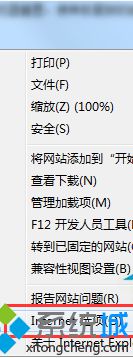
2、在“internet 选项”界面点击“高级”选项卡,然后点击下面的“重置”按钮;
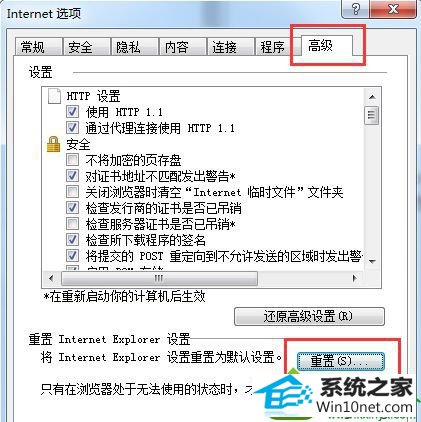
3、在重置窗口,勾选“删除个性化设置”然后点击重置即可;
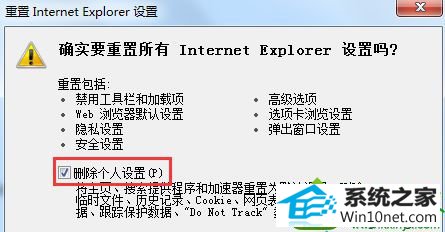
4、等待浏览器自动重置,完成后点击“关闭”并重启浏览器即可。
以上就是win10系统重置iE浏览器到初始状态的操作方法,只需简单的几个步骤就可以重置浏览器解决一些浏览器的故障问题了。